اتصال آیفون به ویندوز 11 | بهترین راه برای اتصال آیفون به ویندوز 11
برای اتصال آیفون به ویندوز 11 چندین راه وجود دارد که در ادامه به برسی آنها میپردازیم. آیفون و مک با هم ارتباط بسیار خوبی دارند ولی اگر یک لپ تاپ با سیستم عامل ویندوز داشته باشید، داستان به کلی عوض میشود. سوالی که اینجا مطرح است، نحوه اتصال گوشی آیفون به سیستم عامل ویندوز است. چند راه برای انجام این کار وجود دارد که بعضی از آنها بسیار آسان و بعضی کمی پیچیده است. در این مقاله نگاهی خواهیم داشت به تمام روشهایی که میتوانید آیفون را به ویندوز 11 متصل کنید و دادهها را به راحتی به لپ تاپ انقال دهید و یا بالعکس.
1. آیفون را با استفاده از کابل داده به ویندوز 11 وصل کنید
این احتمالاً قدیمی ترین و پرکاربردترین روش است. کافی است از کابل USB که همراه آیفون شما ارائه شده است استفاده کنید و آن را به رایانه ویندوز وصل کنید. در این روش سیستم شما باید سریعا پوشه ذخیره سازی رسانه را شناسایی کند. هنگامی که برای اولین بار قصد اتصال آیفون به ویندوز 11 را دارید، یک پاپ آپ در آیفون خود خواهید دید که مجوز جفت شدن را میخواهد. یک پاپ آپ مشابه را در ویندوز مشاهده خواهید کرد. در آیفون و ویندوز نیز روی Allow ضربه بزنید.
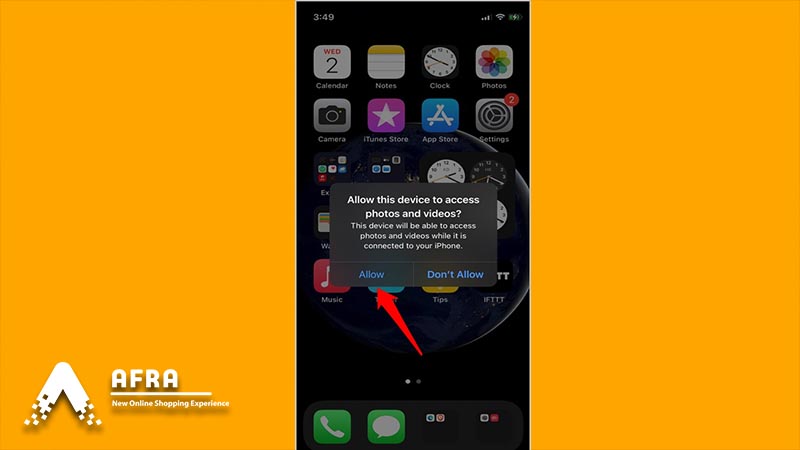
اکنون، وقتی This PC یا My Computer را در ویندوز باز میکنید (برای راهاندازی File Explorer، Windows+E را فشار دهید)، باید درایو آیفون را همراه با درایوهای دیگر ببینید.
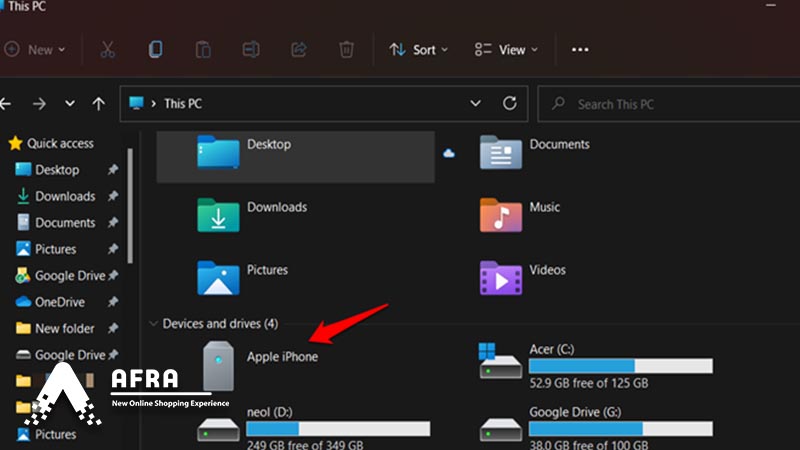
توجه داشته باشید که در اینجا فقط میتوانید به پوشههای عکس و ویدیو دسترسی داشته باشید. همه فایلها و پوشههای دیگر از جمله فایلهای سیستم محافظت شدهاند و در ویندوز قابل دسترسی نیستند. همچنین میتوانید از این روش برای انتقال سریع فایلهای رسانهای به آیفون خود از ویندوز و بالعکس استفاده کنید.
یکی دیگر از راههای اتصال آیفون به ویندوز 11 و پشتیبان گیری سریع از همه فایلها، یعنی همه فایلهای رسانهای در آیفون به رایانه ویندوزی این است که روی درایو Apple iPhone کلیک راست کرده و Import pictures and videos را انتخاب کنید.
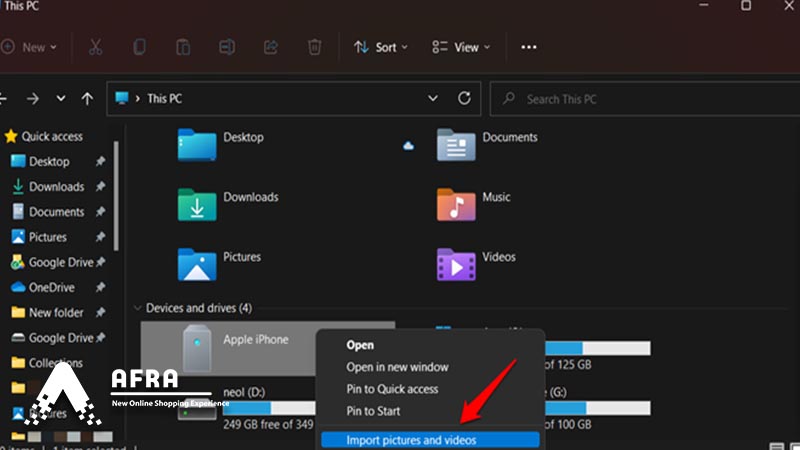
این کار شما را از دردسر جستجوی دستی تمام تصاویر و ویدیوهای موجود در گوشی هوشمند برای همگام سازی یا پشتیبان گیری نجات میدهد.
مزایا:
- راه سریع برای پشتیبان گیری از فایلهای رسانه ای
- شارژ شدن گوشی وقتی به سیتسم متصل است
معایب:
- دسترسی محدود به فایلها و پوشهها
2. آیفون را با استفاده از iTunes به ویندوز 11 متصل و همگام کنید
iTunes توسط اپل توسعه داده شد تا به کسانی که آیفون دارند کمک کند دادهها خود را همگامسازی کنند و پشتیبانگیریهای خود را روی رایانه مدیریت کنند. این برنامه هم برای ویندوز و هم برای macOS در دسترس است. با استفاده از iTunes میتوانید کارهای بیشتری را در ویندوز انجام دهید، مانند پخش فایلهای رسانهای، پخش محتوا و مدیریت برنامهها.
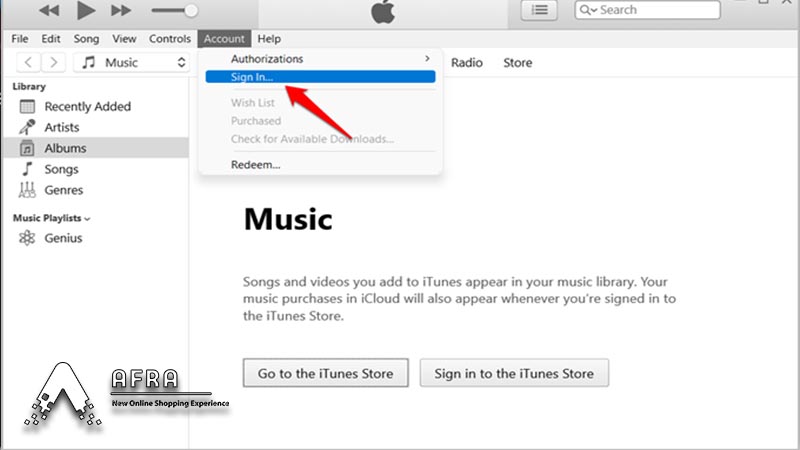
- برای اتصال آیفون به ویندوز 11 پس از دانلود و نصب برنامه، iTunes را اجرا کنید. با استفاده از همان Apple ID که در iPhone استفاده میکنید، از مسیر Account > Sign in وارد شوید.
از شما خواسته می شود تا کد 2FA را وارد کنید که اگر آن را فعال کرده باشید باید روی صفحه نمایش آیفون شما ظاهر شود.
- آیفون خود را با استفاده از کابل USB وصل کنید و هنگامی که پاپ آپ ظاهر شد، مجوزهای لازم را روی گوشی هوشمند و رایانه خود بدهید. اگر برای اولین بار متصل میشوید، از شما خواسته میشود به این رایانه اعتماد کنید. روی Trust ضربه بزنید و کد 2FA را که روی صفحه آیفون ظاهر میشود در برنامه iTunes در ویندوز وارد کنید.
- پس از اتصال آیفون به ویندوز 11 باید لوگوی آیفون در iTunes ظاهر شود. چند لحظه صبر کنید تا فرآیند همگام سازی کامل شود. اکنون میتوانید مجموعه رسانههای خود را که شامل موسیقی و فیلم است را مشاهده کنید.
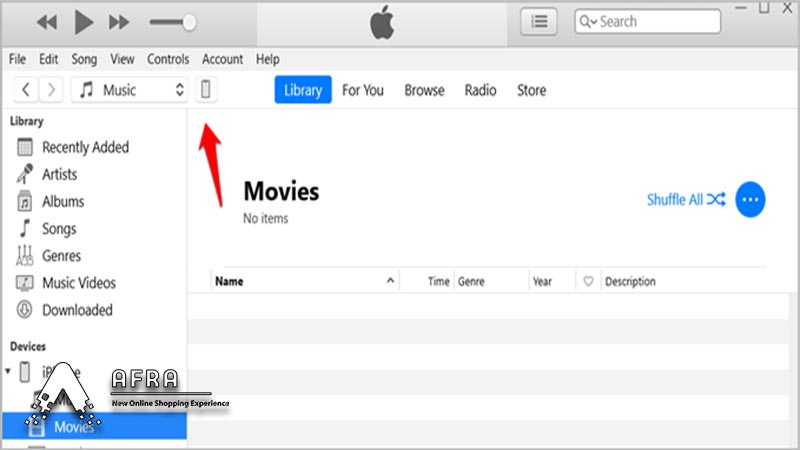
- در نوار کناری سمت چپ، انواع فایلهای رسانهای مختلف مانند کتاب، موسیقی، فیلم و غیره را خواهید یافت. برای مشاهده و پخش آنها در رایانه خود، روی موارد جداگانه کلیک کنید.
مزایا:
- دسترسی به انواع فایلهای کاربری
- گزینههای مختلف برای پشتیبان گیری
- گزینههای همگام سازی
- بینش در مورد آمارهای کلیدی
- گزینههای پیکربندی
معایب:
- مانند Android نمیتوان به فایلهای سیستم دسترسی پیدا کرد
3.اتصال آیفون به ویندوز 11 با استفاده از Microsoft Edge 11
مایکروسافت با برداشتن برگی از کتاب بازی اپل، اپلیکیشنی به نام Your Phone برای ویندوز و Your Phone Companion برای اندروید منتشر کرد. با این حال، این برنامه هنوز در iOS در دسترس نیست. در عوض، مایکروسافت یک برنامه همراه به نام Continue to PC منتشر کرد که از آن زمان ویژگیهای آن با Edge یکپارچه شده است و برای اتصال آیفون به ویندوز 11 راهی به وجود آمد.
اگر مرورگر Edge را هم روی ویندوز و هم در آیفون نصب کردهاید، میتوانید صفحهای را در آیفون باز کنید و سپس آن را در رایانه ویندوزی خود بدون نیاز به تایپ مجدد URL باز کنید. به سادگی روی دکمه منوی پایین ضربه بزنید و Send to Devices را انتخاب کنید.
در نهایت، رایانهای را که میخواهید پیوند را با آن به اشتراک بگذارید انتخاب کنید و سپس روی Send ضربه بزنید.
پنجرهای به دنیای آیفون
همانطور که ممکن است متوجه شده باشید، یک راه حل جامع واحد برای اتصال آیفون به ویندوز 11 وجود ندارد. با استفاده از این سه روشی که در این مقاله از وب سایت فروشگاه اینترنتی افراشاپ به شما معرفی کردیم، میتوانید آیفون را به ویندوز متصل و همگام کنید که هر کدام محاسن و معایب خود را دارند. در هر صورت این انتخاب شماست که از چه روشی برای این کار استفاده کنید تا بهترین عملکرد را مشاهده کنید.
اگر میخواهید به سرعت پیوندها را از تلفن هوشمند به رایانه به اشتراک بگذارید، مرورگر Edge بهترین گزینه است. کابل USB سریعترین راه برای پشتیبان گیری از فایلهای رسانهای است. و iTunes به طور کلی یک راه خوب برای مشاهده آمار، مدیریت فایلها، تهیه نسخه پشتیبان، پخش رسانه و همگام سازی دادهها است. ما ترکیبی از iTunes و مرورگر Edge را برای اتصال آیفون به ویندوز 11 و رفع نیازهای روزانه شما پیشنهاد میکنیم.
این مطلب میتواند برای شما مفید باشد:
رویداد It’s Glowtime اپل | بررسی جامع آیفون 16 و محصولات جدید معرفی شدهی اپل
با افراشاپ پیشرو در اخبار روز دنیا باشید
لطفا در بخش نظرات افراشاپ با ما همراه باشید و نظرات خودتون رو با ما به اشتراک بگذارید و بگویید که چقدر مقاله اتصال آیفون به ویندوز 11 بای شما مفید بود؟
تجربه جدید خرید آنلاین و حضوری همراه با گارانتی معتبر و سیستم فروش اقساطی افراپی (Afraa Pay) از افراشاپ، خریدی آسان، مطمئن و لذت بخش را تجربه کنید!




محتوای وبلاگتون عالیههه خیلی موضوع ها جالبن و کاربردی و همین مطلبی خیلی کارمو راه انداخت. ممنون ازتون